WPS文字怎么给插入形状添加矩形/路径渐变?
来源:网络收集 点击: 时间:2024-03-02【导读】:
我们可以使用WPS软件文字版来排版文字,也可以直接插入形状,对于形状我们可以填充颜色,填充渐变色,还可以添加各种效果。那么问题来了:WPS文字怎么给插入形状添加矩形/路径渐变?工具/原料more电脑 系统:WIN7WPS文字 版本:WPS2019个人版方法/步骤1/7分步阅读 2/7
2/7 3/7
3/7 4/7
4/7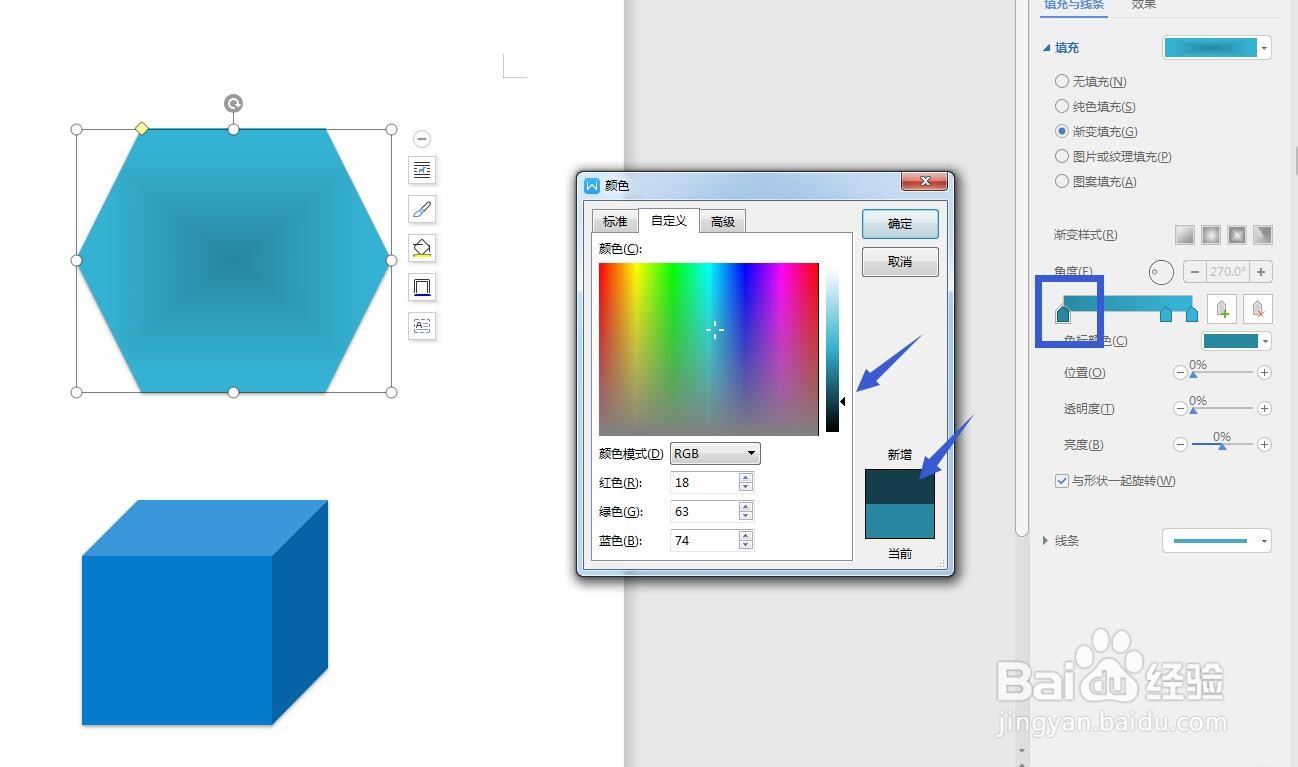 5/7
5/7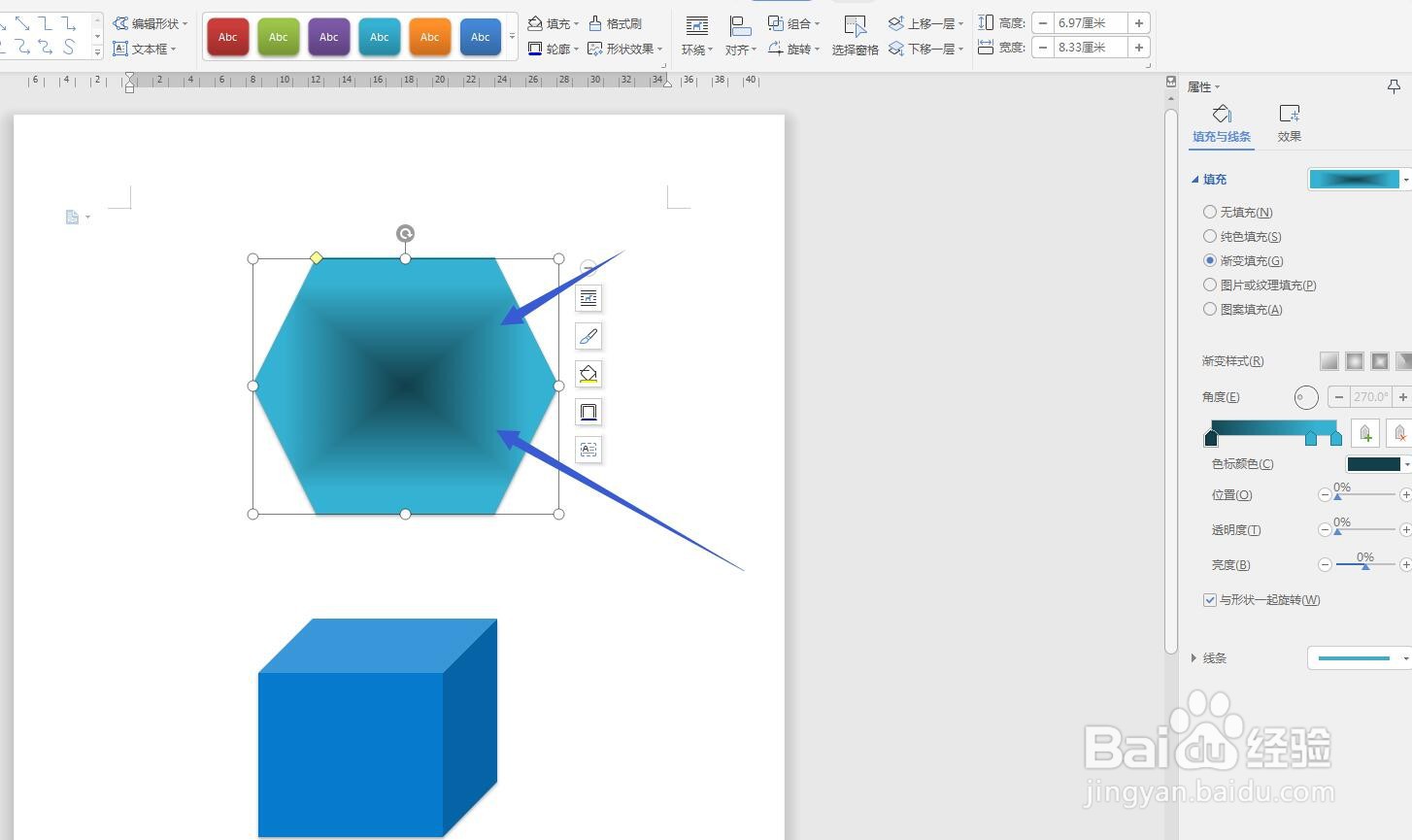 6/7
6/7 7/7
7/7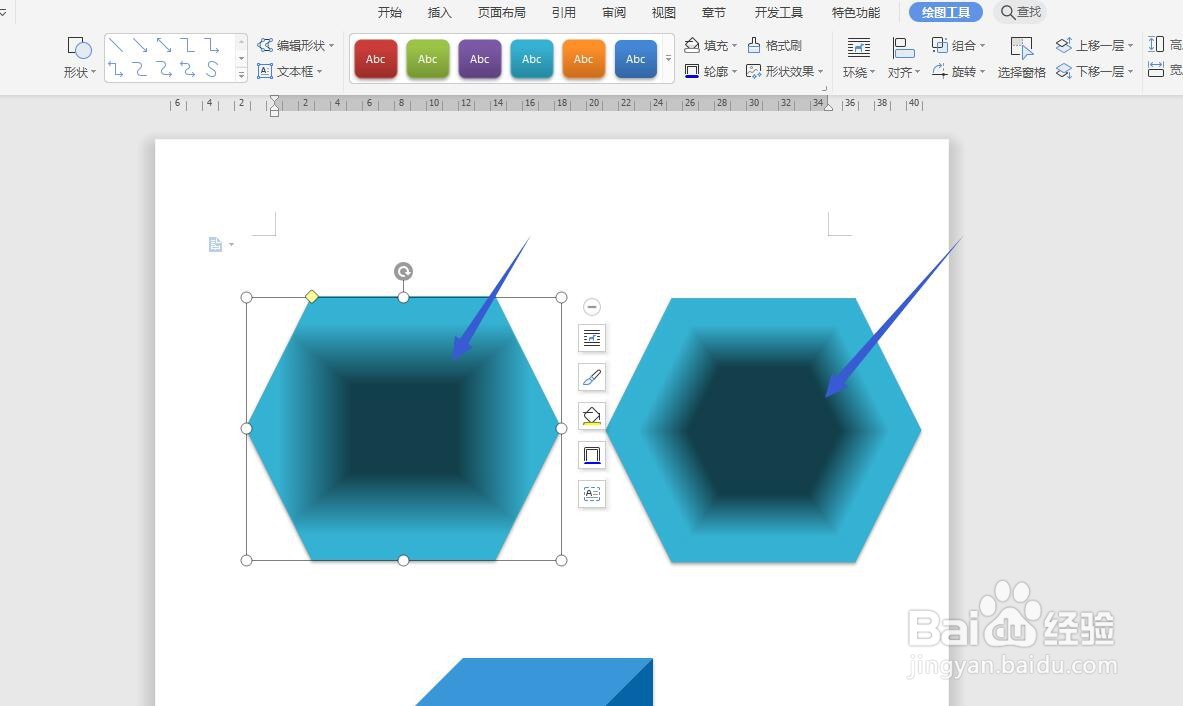 注意事项
注意事项
打开软件,新建文件
将WPS软件打开,选择文字部分,然后新建一个文件,然后点击插入选项卡,选择形状。
 2/7
2/7填充渐变颜色
我绘制了两个形状,一个六边形,一个正方体,在绘图工具的功能区有一个填充的选项,点击渐变打开面板。
 3/7
3/7渐变样式——矩形渐变
在打开的渐变面板中有一个渐变样式,我选择第三个矩形渐变,选择一个比较明显的类型。
 4/7
4/7设置颜色
矩形渐变是四个角的颜色变化,我们将右侧的颜色加深,效果更明显,点击颜色块,将滑块向下拖动。
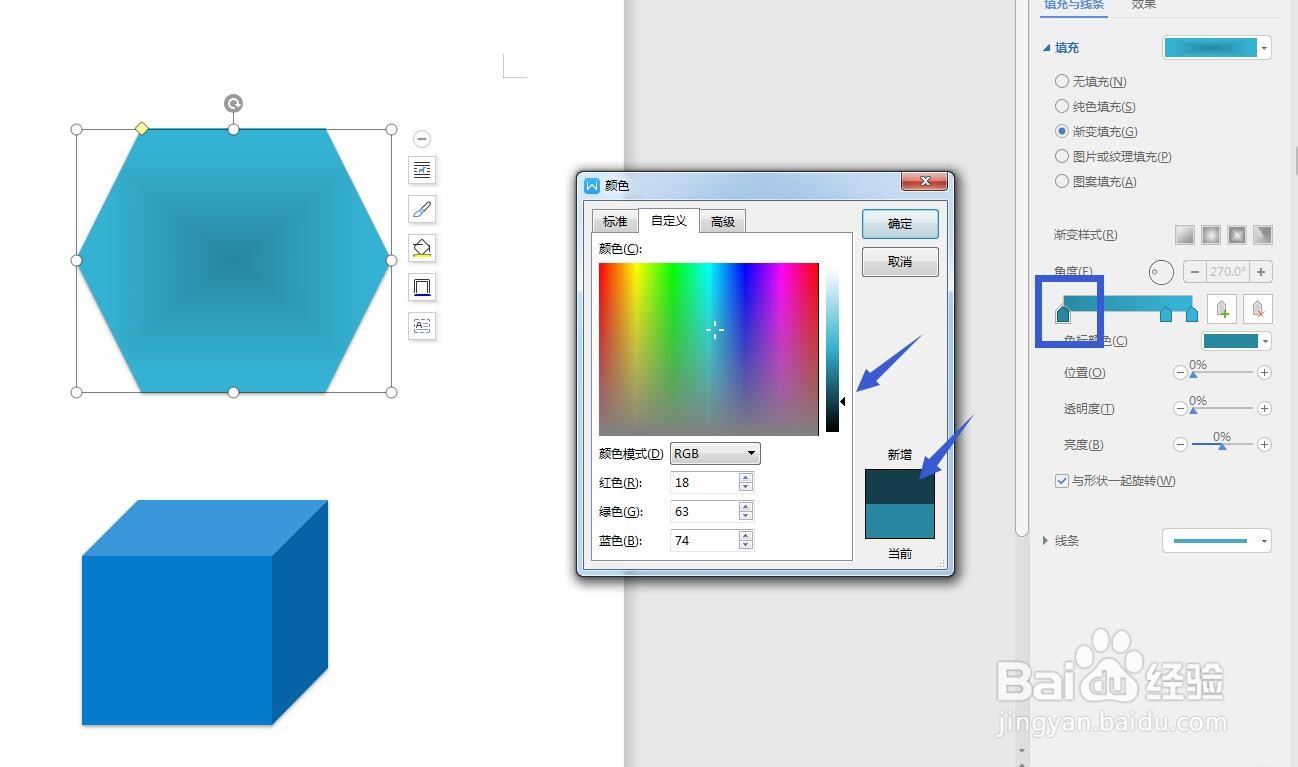 5/7
5/7查看颜色复制一份
点击查看颜色的变化,然后我们按住CTRL键移动形状,可以复制出一份,对比查看渐变效果。
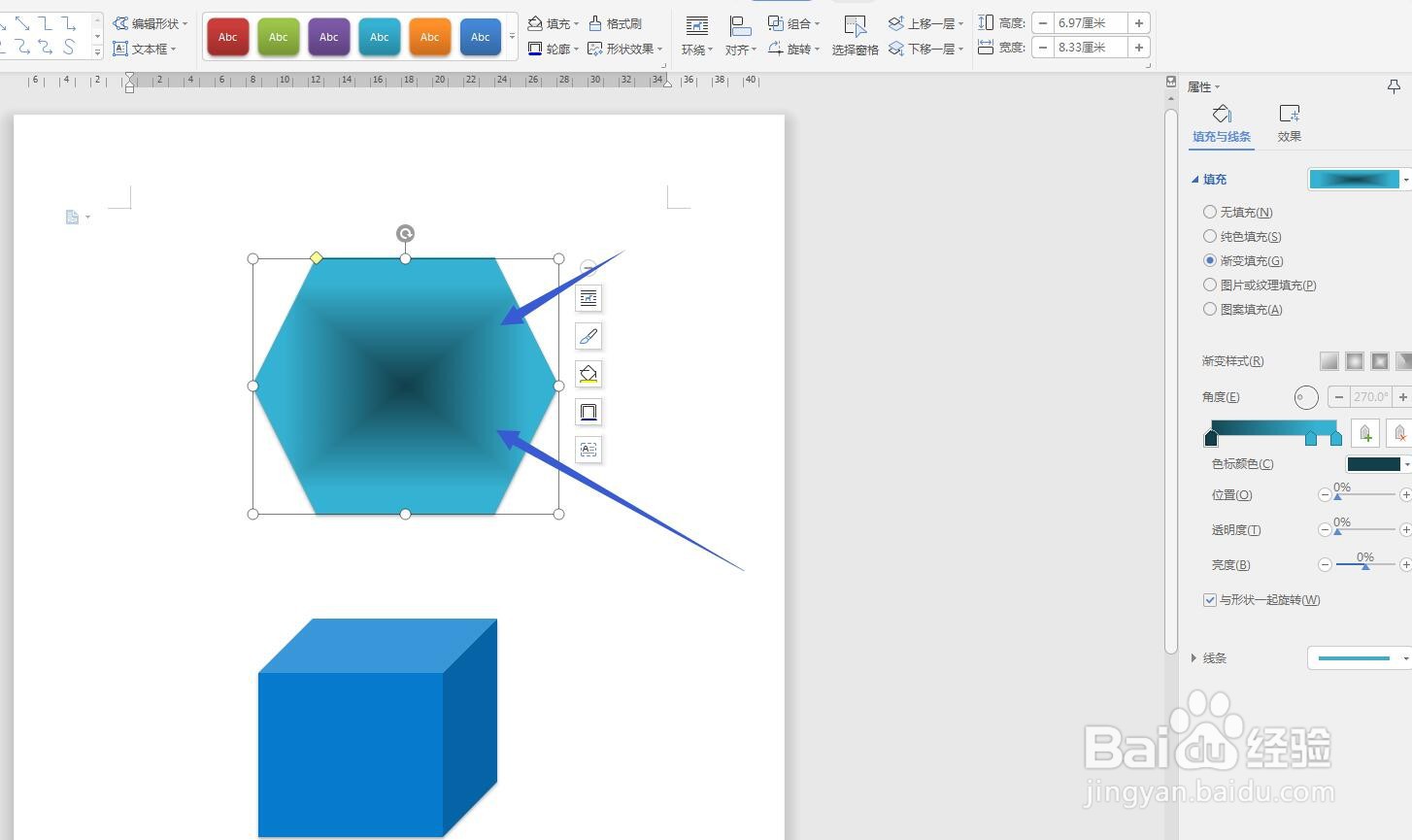 6/7
6/7路径渐变
对复制的这个图形填充一个路径渐变,在渐变样式的第四个选项,点击填充颜色。
 7/7
7/7查看对比
调节滑块的位置,让渐变效果更加明显,可以看到矩形渐变是四个角的变化,而路径渐变是根据我们形状来调节的渐变样式。
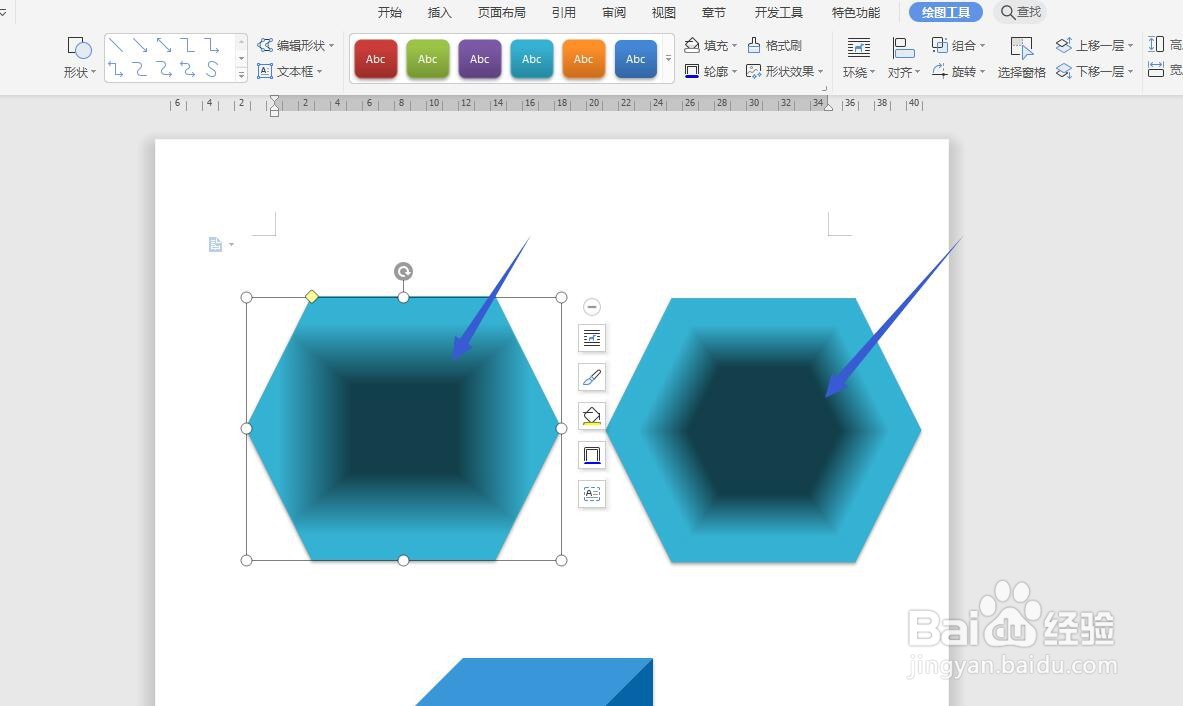 注意事项
注意事项可以节省很多时间,找到方法很重要
如果您喜欢这篇文字,就点个赞吧
WPS文字版权声明:
1、本文系转载,版权归原作者所有,旨在传递信息,不代表看本站的观点和立场。
2、本站仅提供信息发布平台,不承担相关法律责任。
3、若侵犯您的版权或隐私,请联系本站管理员删除。
4、文章链接:http://www.1haoku.cn/art_218564.html
上一篇:支付宝账户隐私保护怎样关闭
下一篇:建设银行app如何设置经典模式?
 订阅
订阅